오늘은 바이낸스 보안인증 방법을 알아보도록 하겠습니다. 보안 툴은 가장 많이 사용하는 구글 OTP를 이용해 보도록 하겠습니다. Authy를 사용하실 분들도 방법이나 원리가 크게 다르지 않으니 잘 보고 따라 해 보시기 바랍니다.
바이낸스 보안인증 방법
1. 보안 메뉴 클릭
바이낸스 사이트 우측위에 사람 모양 아이콘을 누르고 'Security'를 클릭합니다.
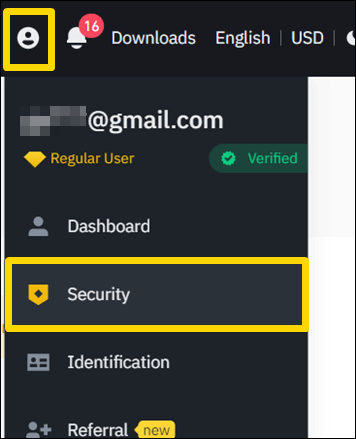
2. 구글 OTP 활성화하기
가운데쯤에 'Binance/Google Authenticator' 행 옆에 'Enable' 버튼을 눌러 활성화 신청을 합니다.
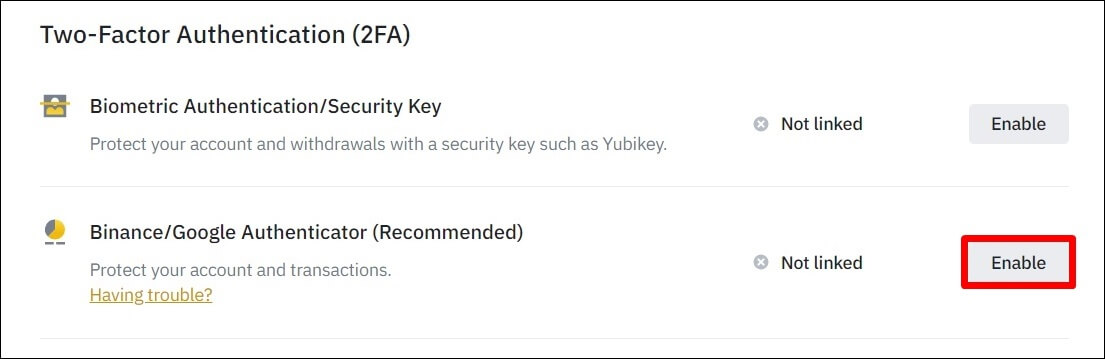
3. 구글 OTP 설치
구글 OTP를 휴대폰에 설치해 보겠습니다. 구글 플레이스토어(아이폰은 앱스토어)에 '구글 OTP'를 검색하고 설치해주세요. 아니면 아래 링크를 타고 들어가서 설치하셔도 됩니다.
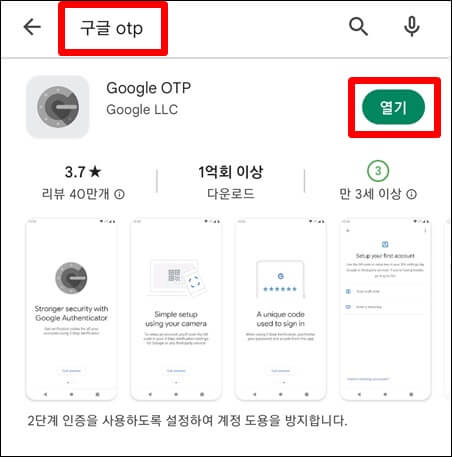
참고 링크
4. 구글 OTP 등록하기
아래처럼 OTP를 다운받고 설치해달라는 문구가 나옵니다. 저희는 이미 OTP를 설치했기 때문에 'Next'를 눌러 넘어가 줍니다.
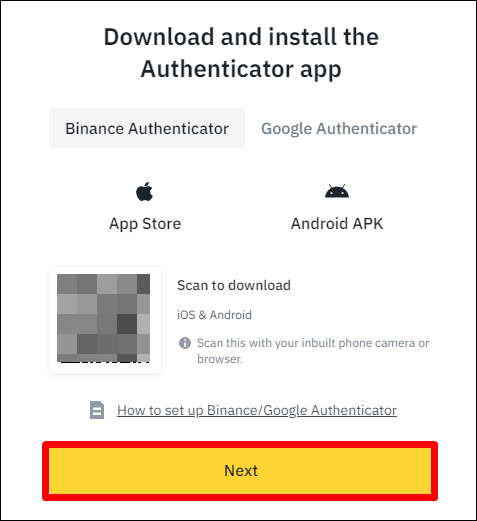
5. 휴대폰으로 스캔하기
구글 OTP를 켜고 쭉쭉 넘기면 왼쪽 사진처럼 나옵니다. '+' 버튼을 클릭하고 'QR 코드 스캔'을 누르고 바이낸스 사이트에 나와있는 QR 코드를 스캔해줍니다. 그러면 구글 OTP 화면에 6자리 숫자가 1분마다 생성됩니다. 이제 'Next'를 눌러 넘어갑니다.
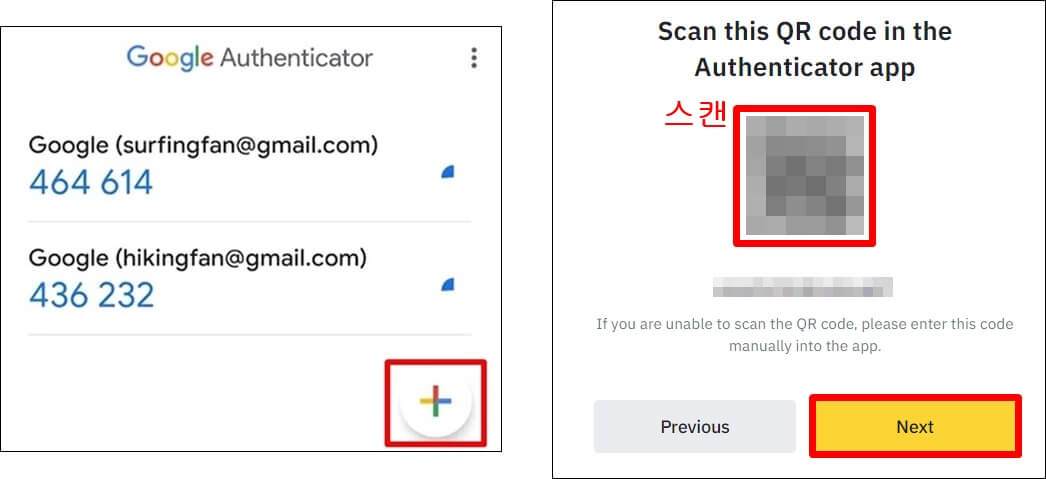
6. 백업 키 보관하기
16자리 백업 키를 보관하라는 메시지가 나옵니다. 노트 등에 손으로 적어두시는 것을 추천드립니다. 다 적었으면 'Next'를 눌러 넘어갑니다.
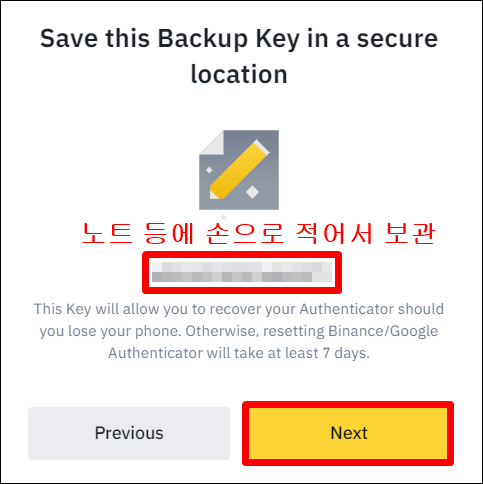
7. 인증하기
이메일 인증과 조금 전에 등록한 구글 OTP 6자리 숫자 인증을 차례대로 해줍니다.
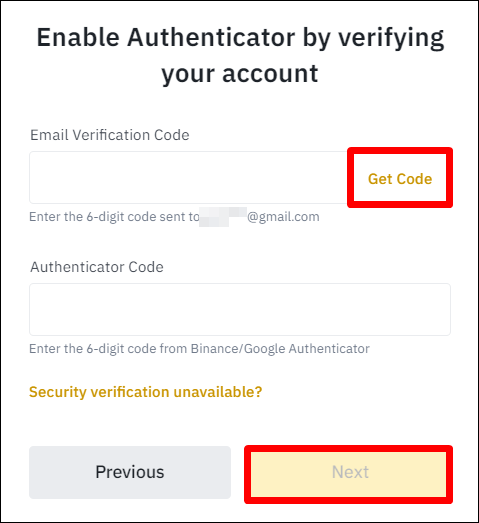
8. 보안 인증 완료
아래 사진처럼 나오면 보안인증(구글 OTP)이 완료된 겁니다.
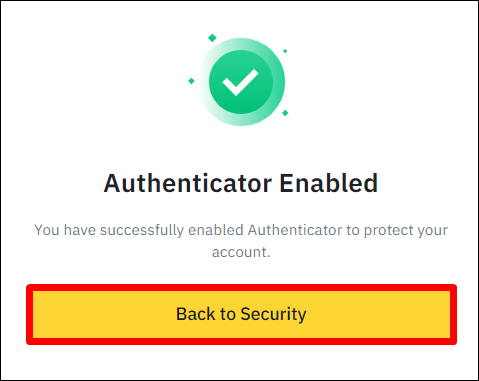
'가상화폐 > 바이낸스' 카테고리의 다른 글
| 바이낸스 런치풀 방법 하는법 일정 후기 (0) | 2022.11.03 |
|---|---|
| 비트코인 1배숏 헷지 방법, USDM COINM 마켓 차이 (9) | 2022.09.28 |
| 바이낸스에서 빗썸으로 입금하는 방법 (0) | 2022.07.09 |
| FTX 거래소 USD 입금 방법 (바이낸스에서 FTX 출금) (0) | 2022.06.02 |
| 스테픈 GMT 코인 사는 방법 : 바이낸스 (0) | 2022.05.01 |




댓글